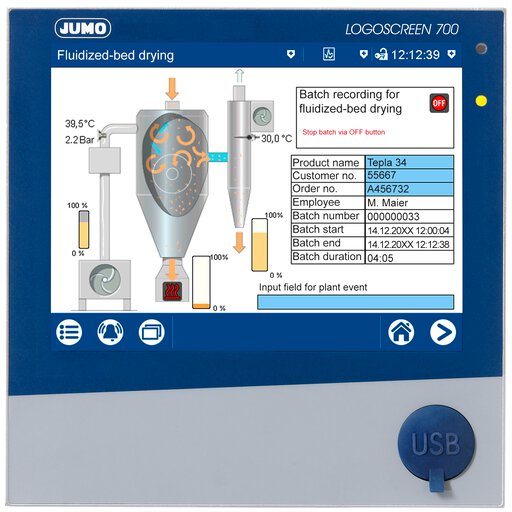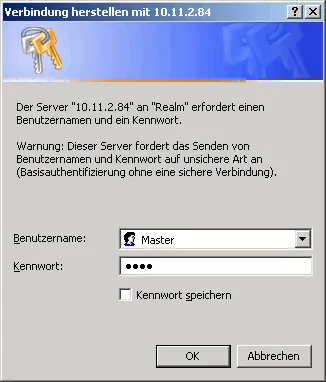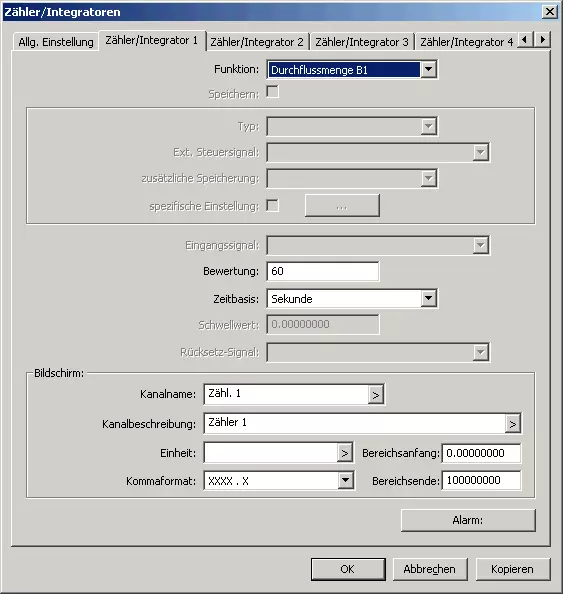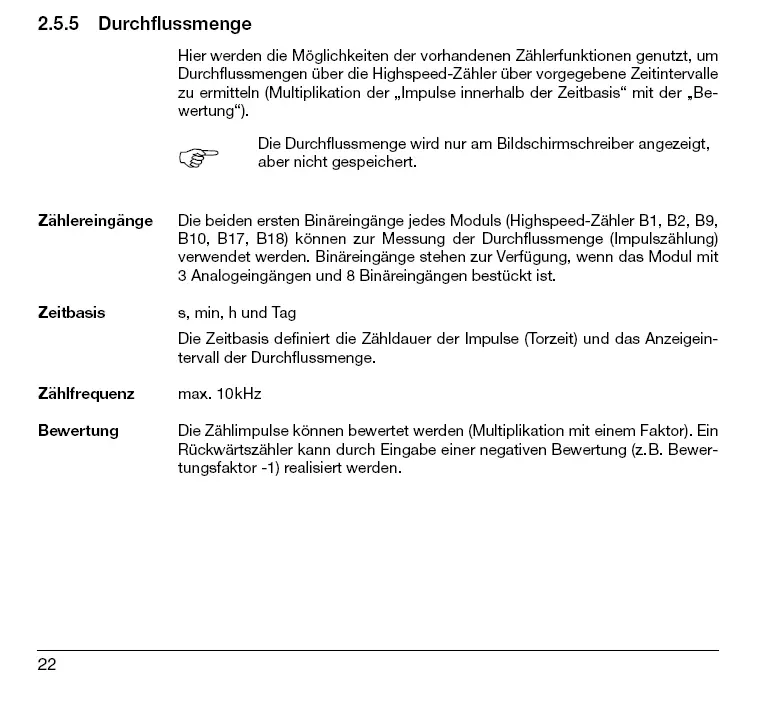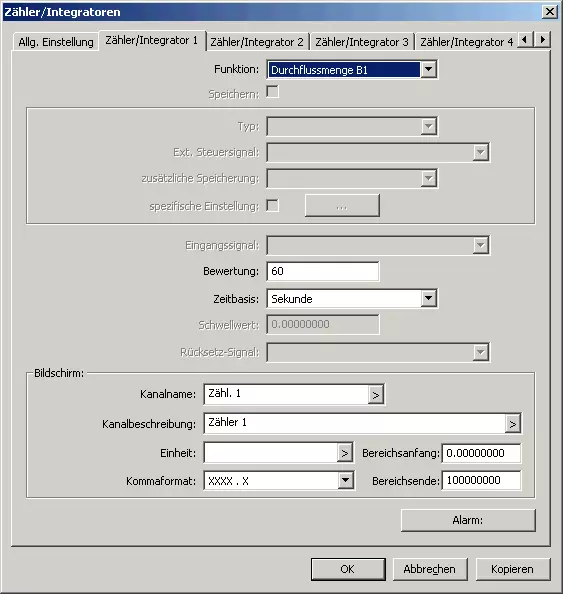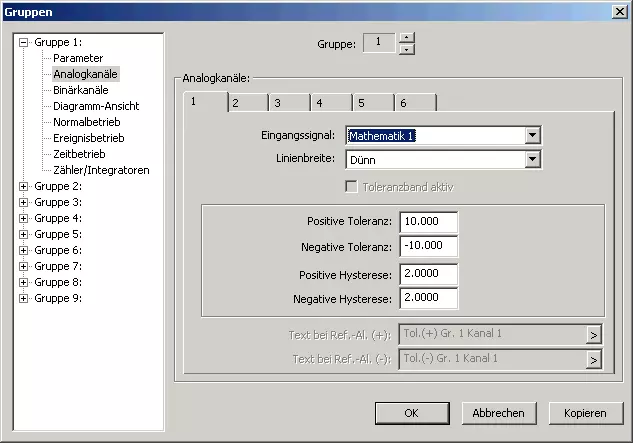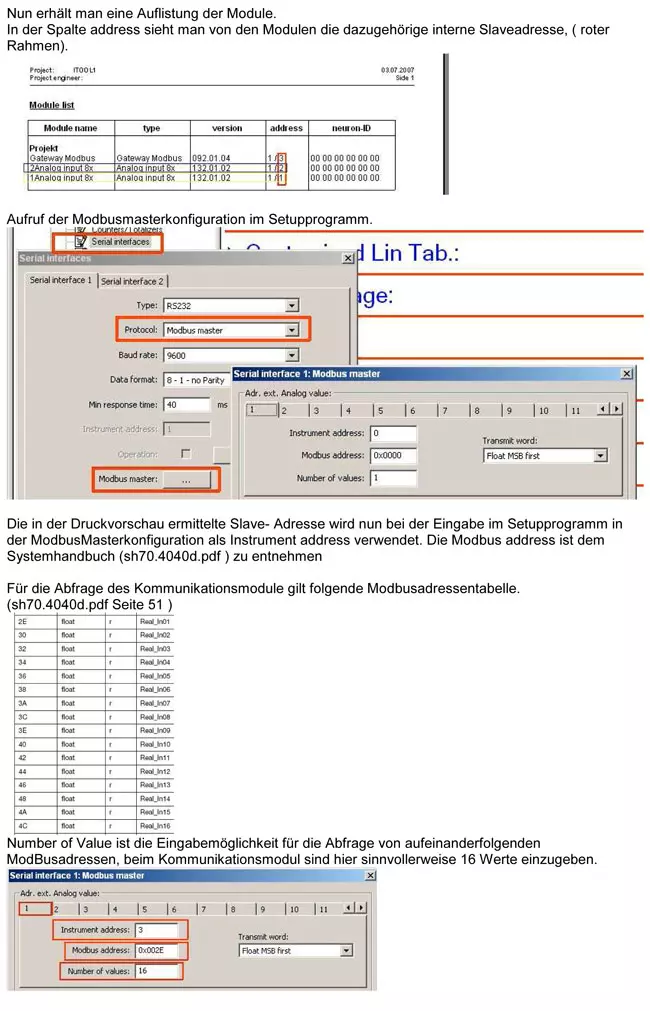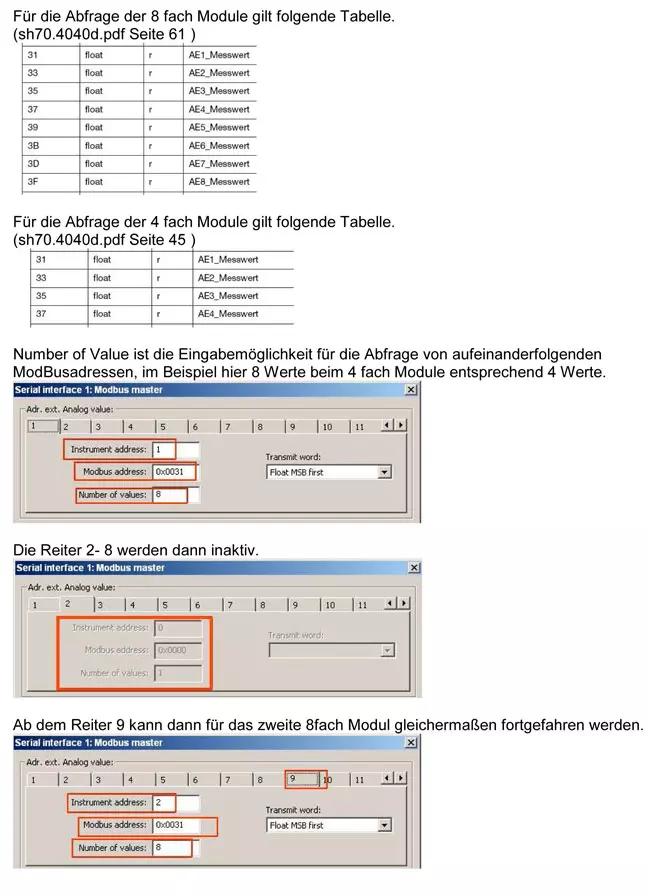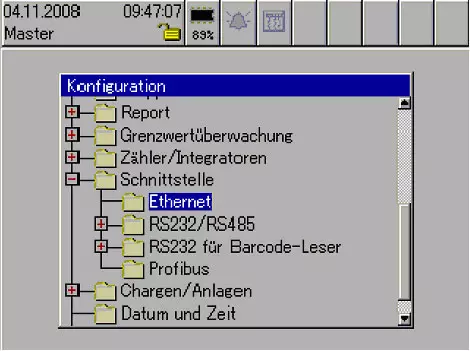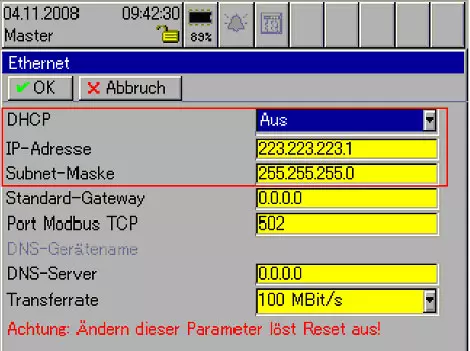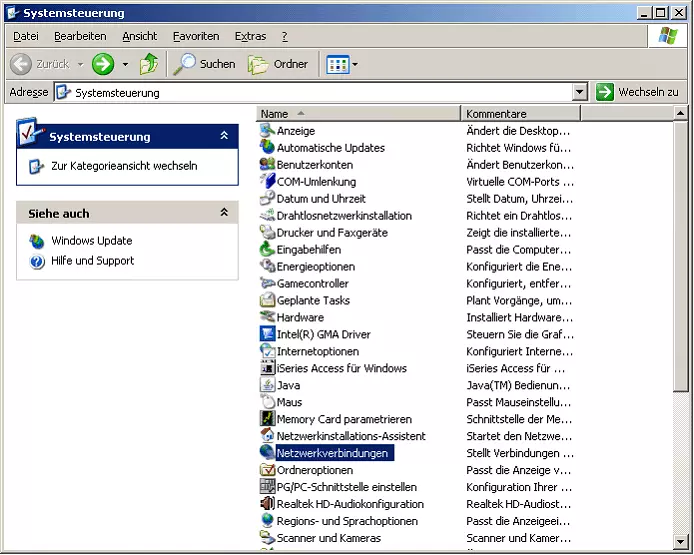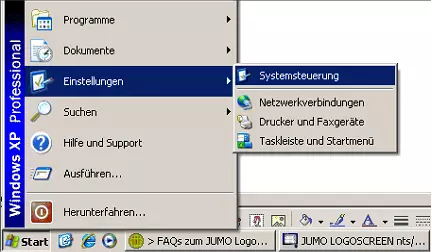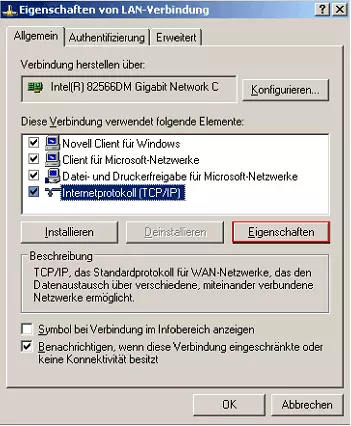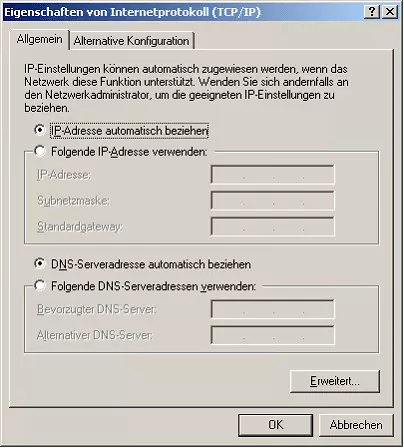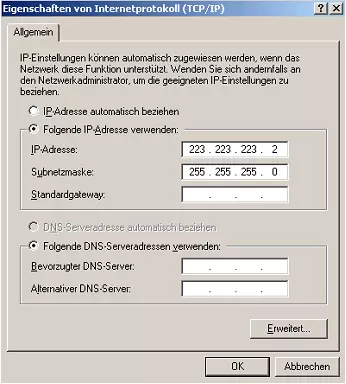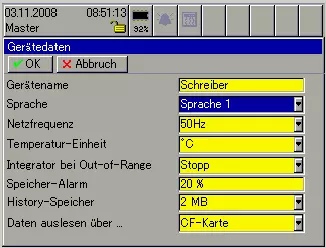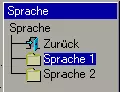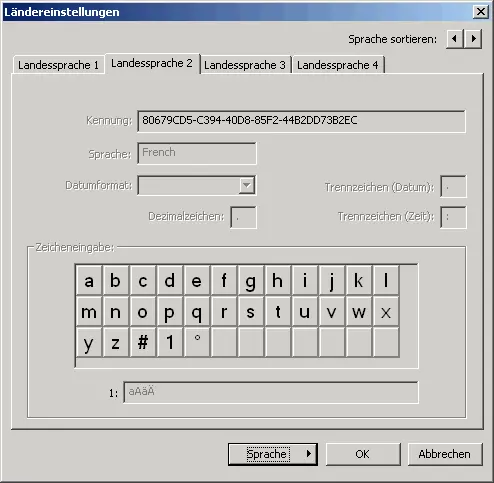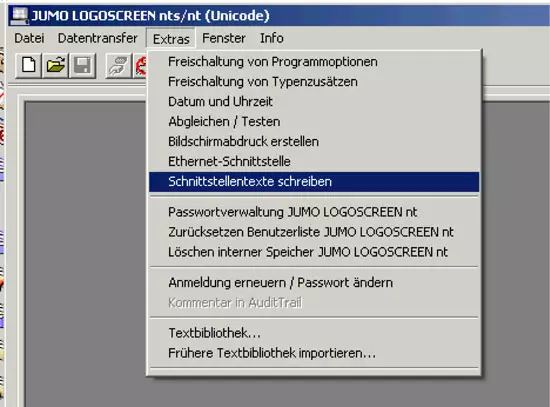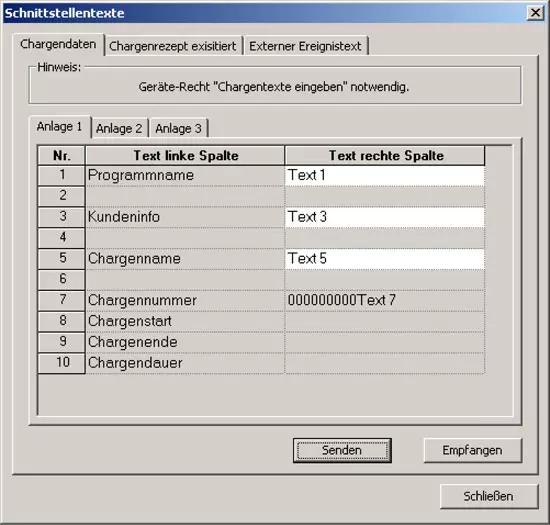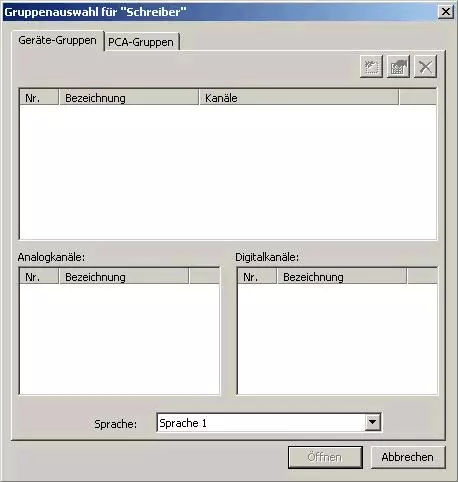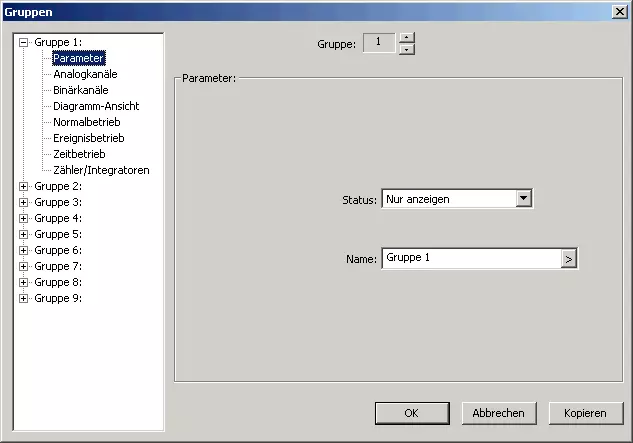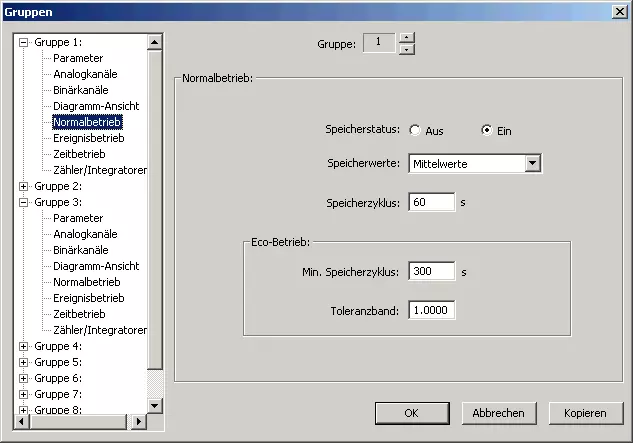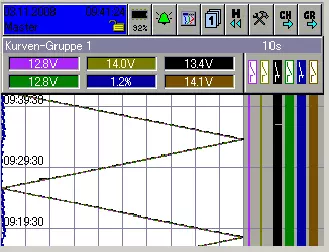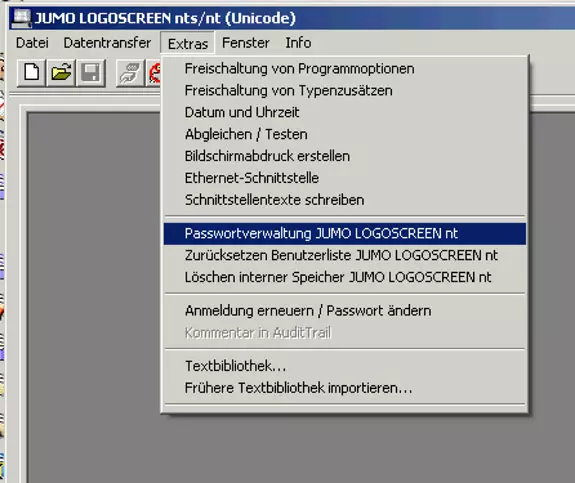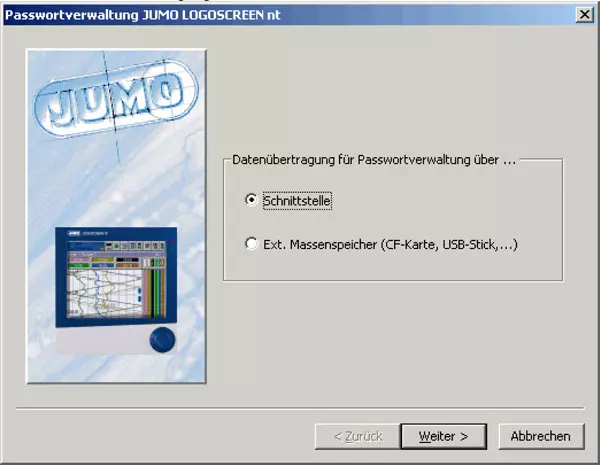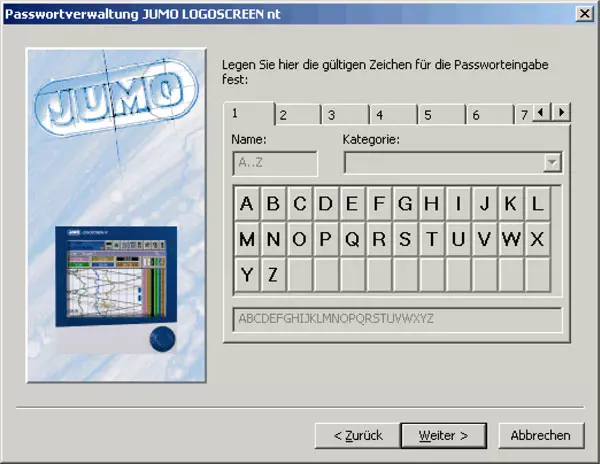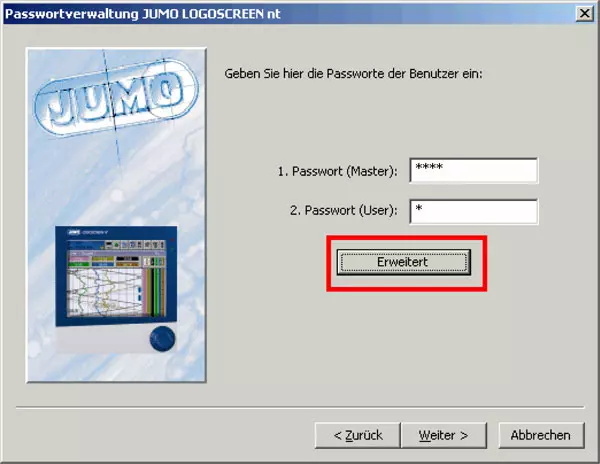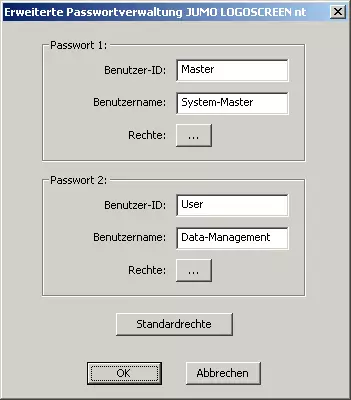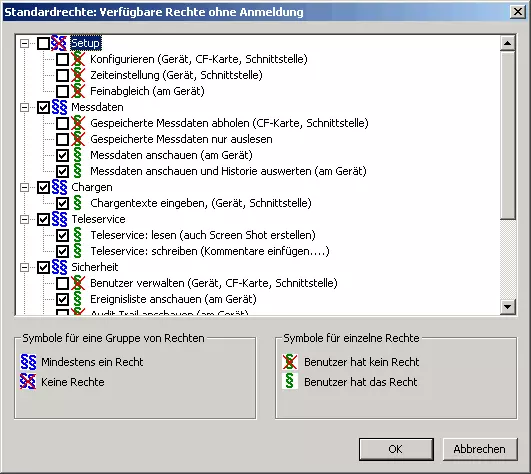JUMO LOGOSCREEN nt
Czy możliwe jest wyświetlanie ekranu rejestratora online przez sieć Ethernet i przeglądarkę internetową na komputerze PC?
Standardowa funkcja webserwera JUMO LOGOSCREEN nt 706581 umożliwia wyświetlanie online ekranu rejestratora do wizualizacji danych pomiarowych.
Istnieje możliwość wyboru i zmiany widoku na komputerze PC niezależnie od bieżącego wyświetlania na rejestratorze.
Ze względów bezpieczeństwa zmiany konfiguracji mogą być dokonywane tylko poprzez program Setup lub bezpośrednio na rejestratorze.
Krótkie wprowadzenie do webserwerów na przykładzie JUMO LOGOSCREEN nt oraz komputera PC w sieci firmowej:
1) Wymagana jest przeglądarka Microsoft Internet Explorer.
2) Do wyświetlania obrazów SVG (Scalable Vector Graphics), które są używane w serwerze WWW, prawidłowo przeglądarka internetowa potrzebuje wtyczki, takiej jak SVG Viewer firmy Adobe (http://www.adobe.com/svg).
3) Ustanowienie bezpośredniego połączenia Ethernet pomiędzy komputerem PC i JUMO LOGOSCREEN nt, jak opisano w poprzednim artykule.
4) Po wpisaniu aktualnego adresu IP JUMO LOGOSREEN nt w przeglądarce Internet Explorer otwiera się okno z zapytaniem o nazwę użytkownika i hasło do logowania do JUMO LOGOSCREEN nt.
(Ustawienie fabryczne: user = Master, hasło = 9200)
Następnie tworzona jest wizualizacja online. Tutaj można przełączać się między różnymi widokami.
Moja pamięć USB flash nie jest obsługiwana przez JUMO LOGOSCCREEN nt!
Po włożeniu pamięci USB do rejestratora pojawia się następujący komunikat:
Odpowiedź:
JUMO LOGOSCREEN nt nie działa ze wszystkimi dostępnymi na rynku pamięciami USB.
Niezawodne działanie jest gwarantowane tylko w przypadku korzystania z pamięci USB, które są zakupione w firmie JUMO.
Co to jest tryb Eco? Jak działa tryb Eco?
Celem trybu Eco jest utrzymanie jak najmniejszej liczby zapisanych wartości pomiarowych przy jednoczesnym wyraźnym wyświetlaniu ścieżki sygnału.
Liczba zapisanych wartości pomiarowych zależy od dynamiki sygnału pomiarowego.
Jeśli sygnał pomiarowy jest bardzo stabilny, mierzone wartości są zapisywane tylko w stosunkowo dużych odstępach czasu. Jest to określone przez "Min. Cykl zapisu" w standardowym trybie pracy konfiguracji grupowej.
Jeśli zmierzona wartość odbiega od zdefiniowanego "Pasma tolerancji" przez dłuższy czas niż ustawiono w "Cyklu pamięci", wówczas zapisywane są dodatkowe wartości pomiarowe. Punktem odniesienia dla zakresu tolerancji jest zawsze ostatnia zapisana wartość pomiarowa.
Jeśli nacisk położony jest w mniejszym stopniu na szczegółową trajektorię sygnału, a w większym na wartości graniczne, to liczba zapisanych wartości pomiarowych może zostać zredukowana poprzez zapisanie wartości "Min. / Maks." w połączeniu z dłuższym cyklem pamięci, co pozwala na oszczędność miejsca w pamięci i w razie potrzeby czasu transmisji.
Szczegółowe informacje na temat "trybu Eco" znajdują się w instrukcji obsługi B 70.6581.0 w rozdziale 2.8.2.
Jakie opcje oferuje funkcja >Flow Rate Quantity
Informacje na temat funkcji "Flow Rate Quantity B" dla JUMO LOGOSCREEN nt.
Funkcja "Flow Rate Quantity Bx" znajduje się w menu "Liczniki/integratory".
Przykład:
Oprócz rejestracji aktualnego przepływu lub prędkości przepływu, można również wprowadzić wskaźnik prędkości lub wyświetlacz ilości w jednostce czasu.
Obliczona wartość może być również wyświetlana w grupie w formie linii poprzez opcję matematyczną i w ten sposób wyświetlana obok analogowych sygnałów wejściowych.
Przy jednym impulsie na obrót, prędkość obrotowa w obr/min może być wyświetlana i zapisywana w postaci linii (= jak sygnał analogowy) w następujący sposób:
Jak JUMO LOGOSCREEN z modułami LON można rozszerzyć o zewnętrzne wejścia analogowe i binarne?
Istnieją dwa możliwe warianty,
1. Badanie modułu komunikacyjnego
Zaleta:
- Szybkie cykle pomiarowe.
Wada:
- Max. Możliwe 16 wejść zewnętrznych.
- Wiązania muszą być również tworzone w projekcie iTOOL.
2. Sprawdzanie modułów wejściowych
Zaleta:
- Max. Możliwe 24 wejścia zewnętrzne.
- W projekcie iTOOL nie ma potrzeby tworzenia dodatkowych wiązań.
Wada:
- Powolne cykle pomiarowe.
ITOOL_Project do badania modułu komunikacyjnego
Za pomocą iTOOL tworzony jest projekt z bramką Modbus i modułami wejściowymi.
Na tym przykładzie, z 2 x 8-krotnym modułem wejściowym.
Powiązania do odpytywania modułu komunikacyjnego muszą być tworzone w projekcie iTOOL.
Analogowy moduł wejściowy 1 najlepiej podłączonyć do Real_In01 - Real_In08.
Przejrzyste sortowanie uzyskuje się poprzez umieszczenie 00 przed nazwą powiązań.
Np. in001 (pokazany na przykładzie projektu).
Drugi moduł odpowiada Real_In09 - Real_In16.
Aby sprawdzić moduł komunikacyjny i moduły wejściowe, należy znać adres Modbus Slave.
Adres ten jest na stałe przypisany w tle podczas tworzenia projektu iTOOL.
Lista wymaganych adresów jest wyświetlana w podglądzie wydruku.
Aby to zobaczyć, należy postępować w następujący sposób. W menu Sieć wybrać opcję Skompiluj....
Potwierdź informację z iTOOL za pomocą OK i zamknij okno za pomocą Close.
W menu Projekt wybierz polecenie Print-preview... i sprawdź listę Modułów. Usuń zaznaczenie innych opcji i potwierdź OK.
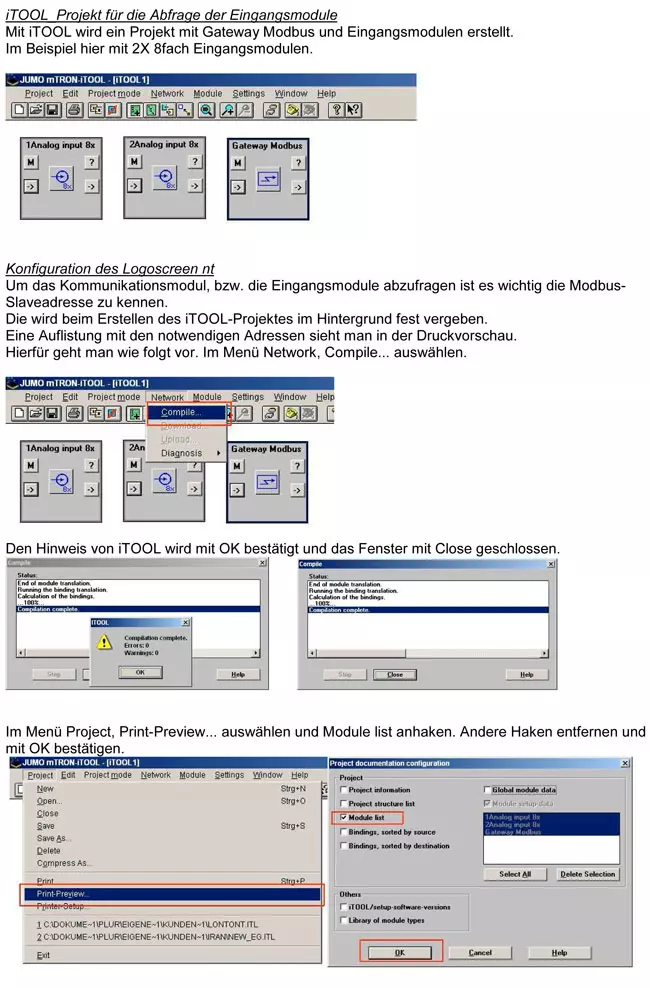
Zobaczysz wtedy listę modułów.
W kolumnie Address zobaczysz powiązane wewnętrzne adresy slave (czerwona ramka) modułów.
Aktywacja konfiguracji Modbus-Master w programie Setup
Adres Slave znajdujący się w Print-Preview jest teraz wykorzystywany jako adres urządzenia do wprowadzania programu Setup w konfiguracji Modbus-Master. Adres Modbus można znaleźć w instrukcji systemu (sh70.4040d.pdf).
Poniższa tabela adresów Modbus ma zastosowanie w przypadku odpytywania modułu komunikacyjnego.
(sh70.4040d.pdf, str. 51)
Number of Values jest opcją wejściową do odpytywania kolejnych adresów Modbus; w przypadku modułu komunikacyjnego sensowne jest wprowadzenie tutaj 16 wartości.
Kolejne tabele dotyczą odpowiednio:
— tabela dotyczy odpytywania modułów 8-kanałowych. (sh70.4040d.pdf strona 61 )
t— abela dotyczy odpytywania modułów 4-kanałowych (sh70.4040d.pdf strona 45 )Number of Values jest opcją wejściową do badania kolejnych adresów Modbus, w przykładzie tutaj 8 wartości dla modułu 4-kanałowego odpowiada 4 wartościom.
Tablice 2 - 8 są wtedy nieaktywne.
W jaki sposób interfejs Ethernet może być używany lub testowany niezależnie od sieci poprzez bezpośrednie połączenie z komputerem PC lub latopem?
Wyjaśnienie na przykładzie JUMO LOGOSCREEN nt i komputera PC lub laptopa z systemem Windows XP:
Przykład opiera się na domyślnych ustawieniach fabrycznych dla interfejsu Ethernet.
Poniższe zrzuty ekranu pokazują, gdzie ustawienia dla interfejsu Ethernet na JUMO LOGOSCREEN nt mogą być sprawdzone i w razie potrzeby zmienione.
DHCP musi być wyłączony. Adres IP i maska podsieci JUMO LOGOSCREEN nt oraz komputer muszą być zgodne. Następujące ustawienia muszą zostać zmienione na komputerze PC lub laptopie dla bezpośredniego połączenia przez Ethernet:
Prawym przyciskiem myszy na połączeniu LAN można otworzyć wyświetlane menu za pomocą "Właściwości".
W zakładce "Właściwości" znajdują się zazwyczaj następujące ustawienia domyślne:
Następujące ustawienia muszą zostać zmienione tak, aby możliwe było bezpośrednie połączenie pomiędzy komputerem PC i JUMO LOGOSCREEN nt:
Podłączenie i okablowanie:
Do bezpośredniego połączenia Ethernet pomiędzy komputerem PC a JUMO LOGOSCREEN nt. wymagane jest zwykle użycie kabla krosowego (= kabel krosowy z połączeniami krzyżowymi) lub normalnego kabla krosowego + adaptera krosowego ze złączem RJ45.
Nowsze notebooki zwykle dostosowują się do bezpośredniego połączenia bez kabla krosowego. Jednak bezpieczniej jest zastosować kabel krosowy.
Jak mogę zmienić język urządzenia JUMO LOGOSCREEN nt?
Rejestrator ekranowy JUMO LOGOSCREEN nt przechowuje 2 języki w pamięci (domyślnie są to niemiecki i angielski). Można przełączać się pomiędzy tymi 2 językami w urządzeniu.
Menu na rejestratorze danych pomiarowych JUMO LOGOSCREEN nt:
Za pomocą programu konfiguracyjnego i funkcji "Sortuj języki" można określić, który język ma być przesłany do rejestratora JUMO LOGOSCREEN nt wraz z innymi danymi konfiguracyjnymi jako język 1. i język 2.
JUMO LOGOSCREEN nt może później przełączać się pomiędzy tymi dwoma językami, które zostały zdefiniowane w programie konfiguracyjnym.
Tylko te dwa pierwsze języki są przekazywane z danymi konfiguracyjnymi do JUMO LOGOSCREEN nt!
Menu w programie Setup:
Jak określić, na jaki okres czasu wystarcza wewnętrzna pamięć danych pomiarowych?
Jak można wprowadzać i edytować teksty wsadowe za pomocą klawiatury komputera?
Teksty wsadowe mogą być wprowadzane i edytowane za pomocą programu konfiguracyjnego w trybie online.
Teksty wsadowe dla aktualnego wsadu można wprowadzać za pomocą programu Setup przy użyciu klawiatury komputera.
Tryb online - nawiązanie połączenia z JUMO LOGOSCREEN nt i wybranie z menu "Narzędzia" opcji "Wprowadź teksty interfejsu".
Edycja tekstu wsadowego na komputerze i przesłanie do JUMO LOGOSCREEN nt.
Dlaczego nie jest możliwe wyświetlanie danych pomiarowych na komputerze PC za pomocą programu do analizy danych PCA3000, mimo że podczas ładowania danych pomiarowych nie wystąpił żaden błąd?
Dlaczego widok wartości pomiarowych na ekranie JUMO LOGOSCREEN nt znika po przejściu na inny widok?
Widok w oprogramowaniu do analizy danych PCA3000:
Rozwiązanie:
Aby umożliwić JUMO LOGOSCREEN nt zapisywanie wartości pomiarowych podczas normalnej pracy, parametr "Status" w odpowiedniej grupie musi zostać zmieniony z domyślnego "Display only" na "Display, Save".
Ponadto, status pamięci dla normalnego trybu pracy musi pozostać ustawiony na "ON".
Gdzie można ustawić zakres czasowy wyświetlany na ekranie rejestratora JUMO LOGOSCREEN nt?
Czas pomiędzy 2 liniami siatki wynika z pomnożenia bieżącego cyklu pamięci przez 60.
Przykłady:
Przy ustawionym cyklu pamięci 0 sekund JUMO LOGOSCCREEN nt pracuje z czasem 125 milisekund. Daje to 7,5 sekundy na jedną linię siatki.
Przy cyklu pamięci wynoszącym 10 sekund, 10 minut znajduje się pomiędzy 2 liniami siatki. Na ekranie w tym przypadku wyświetlane są zarejestrowane dane z około 24 minut.
Zakres wyświetlania niezależny od rzeczywistego cyklu pamięci można osiągnąć w następujący sposób:
- Odpowiednie kanały są przypisane do 2 grup jednocześnie
- Jedna grupa jest przeznaczona do przechowywania, druga do wyświetlania na ekranie.
- Dlatego też konfiguracje grup różnią się tylko w odniesieniu do zapisu danych pomiarowych (>Parametr - "Status" - "Display only") i cyklu zapisu.
Gdzie i jak można zarządzać hasłami i prawami dostępu użytkowników w rejestratorze ekranowym JUMO LOGOSCREEN?
Ustawienia te są dostępne w oknie dialogowym ONLINE lub poprzez kartę CF i są dostępne tylko poprzez menu "Tools" w następujący sposób (w programie konfiguracyjnym):
Wybór rodzaju transmisji danych.
Domyślne ustawienie praw użytkowników.
- ${title}${badge}